Autor:
Laura McKinney
Data Creației:
9 Aprilie 2021
Data Actualizării:
1 Iulie 2024

Conţinut
Acest wikiHow vă învață cum să schimbați data nașterii înregistrată pe Xbox LIVE. Putem face acest lucru numai dacă un cont Xbox LIVE este conectat la un cont Microsoft; Dacă v-ați abonat la Xbox LIVE cu un alt tip de cont, vârsta nu va fi modificată. Dacă contul dvs. curent are sub 18 ani, va trebui să creați un nou cont Xbox LIVE cu o altă dată de naștere, dacă doriți să jucați jocuri de clasa M sau să închiriați anumite filme / multimedia.
Pași
Deschideți site-ul web Microsof. Accesați https://www.microsoft.com pentru a deschide site-ul principal Microsoft. Dacă sunteți deja conectat, numele și fotografia de profil (dacă este cazul) vor apărea în colțul din dreapta sus al paginii.
- Dacă nu sunteți conectat, faceți clic pe conectare (Autentificare) în colțul din dreapta sus al paginii, introduceți adresa de e-mail, faceți clic pe Următor → (În continuare), introduceți parola și faceți clic pe conectare a continua.

Faceți clic pe numele contului dvs. în partea din dreapta sus a paginii. Va apărea un meniu derulant.
Clic Vizualizați contul Microsoft (A se vedea contul Microsoft). Această opțiune se află în mijlocul meniului derulant. Când faceți clic pe acesta, se deschide pagina contului Microsoft.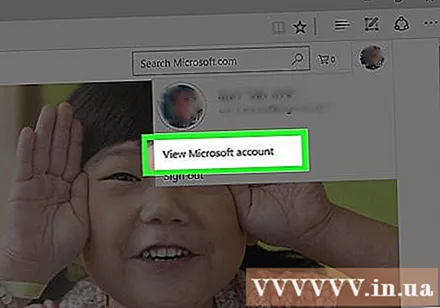

Clic Informațiile dvs. (Informatia ta). Această filă este în stânga barei albastre din partea de sus a paginii. Se deschide pagina de informații despre contul curent.
Apasa pe link Editați data nașterii (Editați data nașterii). Acest link este în dreapta zilei de naștere curente. Pagina de editare va fi redirecționată.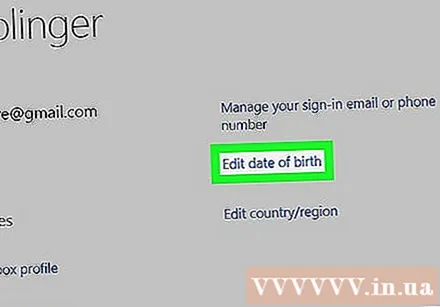
- Este posibil să vi se solicite să vă reintroduceți parola înainte de a continua.

Editați-vă ziua de naștere. În secțiunea „Data nașterii” din partea de sus a paginii, modificați data nașterii pentru a reflecta vârsta pe care doriți să o afișați pe Xbox LIVE. Faceți clic pe ziua, luna sau anul care sunt afișate aici și alegeți informații noi din meniul derulant.
Derulați în jos și faceți clic salva (Salva). Acest buton verde se află în partea de jos a paginii. Așadar, vârsta ta se va schimba în funcție de noua dată de naștere. publicitate
Sfat
- Xbox LIVE nu arată vârsta utilizatorului altor membri.
Avertizare
- Dacă schimbați vârsta de la peste 18 ani la sub 18 ani, contul dvs. nu va putea accesa anumite jocuri și privilegii conform politicii Microsoft.



